В Windows 10 появилось множество новых и улучшенных функций благодаря инсайдерскому тестированию и отзывам. Microsoft представила эту инсайдерскую программу вместе с Windows 10, чтобы любой настоящий пользователь Windows мог опробовать все новейшие функции и улучшения, прежде чем они будут доступны для широкой публики. Они смогут сообщать об ошибках или проблемах и даже оставлять отзывы об определенных функциях. Если вы хотите испытать новые функции, сообщить об ошибках и оставить отзыв, вот как вы можете стать инсайдером Windows 10.
Что нужно знать, прежде чем стать инсайдером
1. Для участия в программе Windows 10 Insider вам необходима учетная запись Microsoft.
2. Сборки, которые получают инсайдеры, нестабильны, и их никогда не следует использовать на машинах, которыми вы пользуетесь ежедневно.
3. Если вы хотите перестать быть инсайдером, вам необходимо вручную отказаться от участия, а затем установить стабильную версию Windows 10. Вы не сможете просто перейти на предыдущую версию существующей сборки.
4. Чтобы опробовать инсайдерские сборки, вам необходимо быть настоящим пользователем Windows 10 и активировать свою копию Windows 10. Общие правила активации будут применяться, даже если вы используете виртуальную машину.
5. Конечно, вам всегда следует создавать резервные копии своих данных.
Присоединяйтесь к программе предварительной оценки Windows 10
Присоединиться к программе предварительной оценки Windows 10 довольно просто. Для начала запустите приложение «Настройки», нажав сочетание клавиш «Win + I». Теперь перейдите в «Обновление и безопасность», а затем в «Программа предварительной оценки Windows».
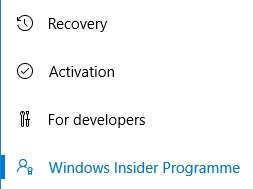
На правой панели нажмите кнопку «Привязать учетную запись Microsoft», чтобы продолжить. Если вы уже связали свою учетную запись, следуйте инструкциям ниже.
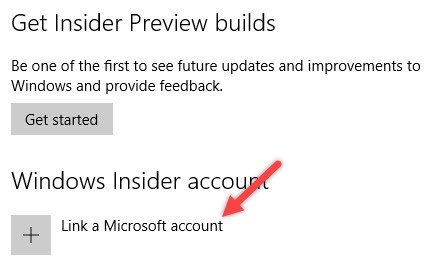
Теперь введите учетные данные своей учетной записи Microsoft и нажмите кнопку «Далее».
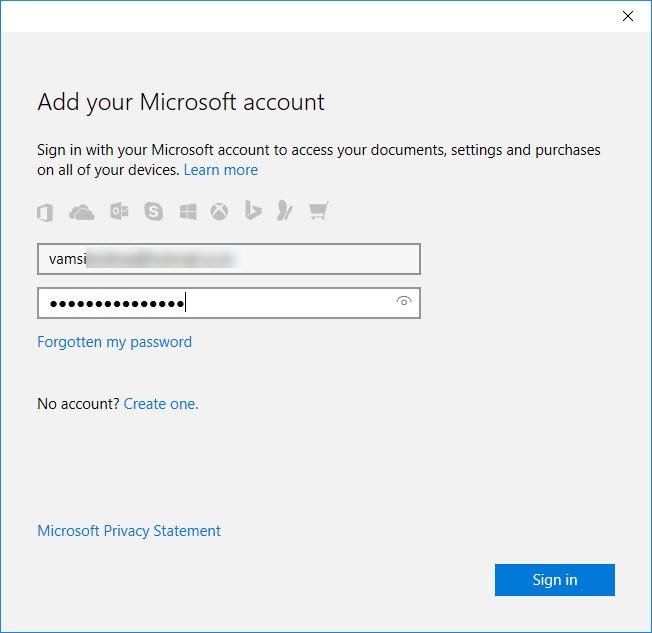
Если вы, как и я, используете двухэтапную аутентификацию, введите код, чтобы продолжить.
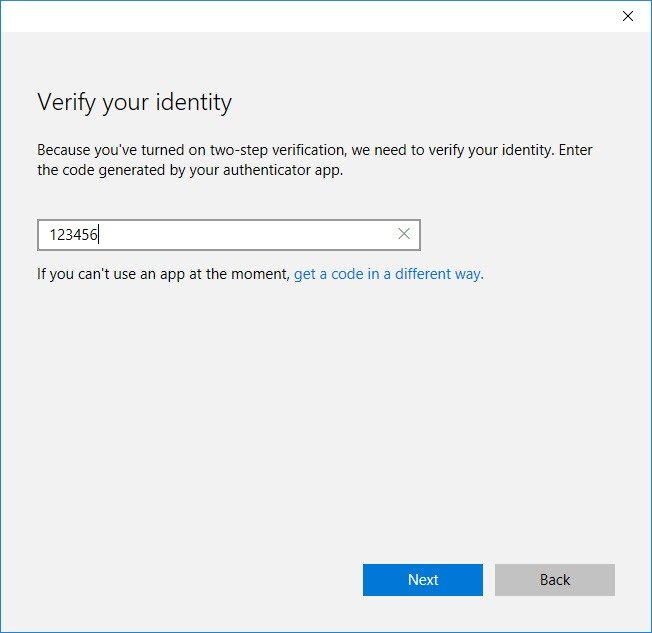
В целях безопасности Windows запросит пароль вашей текущей локальной учетной записи. Просто введите пароль локальной учетной записи пользователя и нажмите кнопку «Далее», чтобы продолжить.
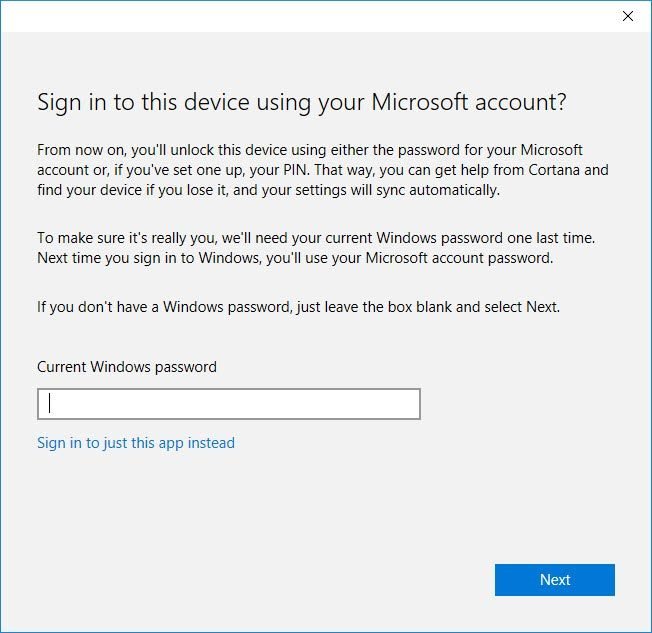
Вот и все. Когда вы закончите привязку своей учетной записи Microsoft, она будет выглядеть вот так. Нажмите кнопку «Начать».
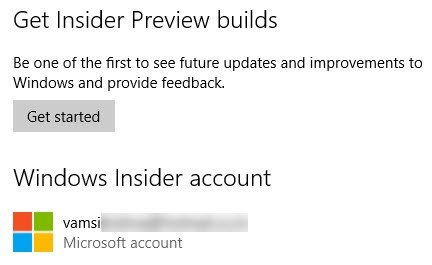
Windows покажет вам небольшое предупреждающее сообщение. Прочтите его и нажмите кнопку «Далее», чтобы продолжить.
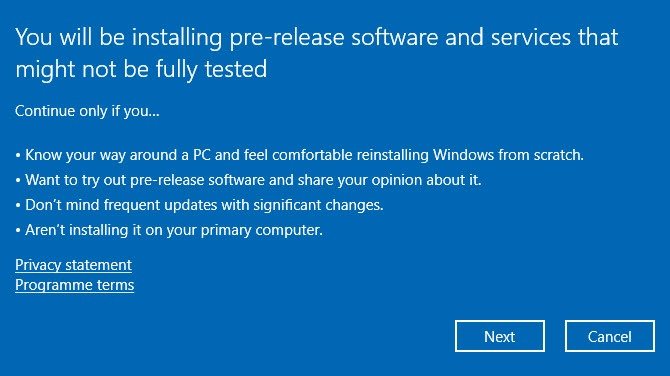
Как упоминалось ранее, если вы хотите прекратить получение инсайдерских сборок, вам, возможно, придется переустановить Windows 10. Именно об этом вам сообщает это сообщение. Нажмите кнопку «Подтвердить».
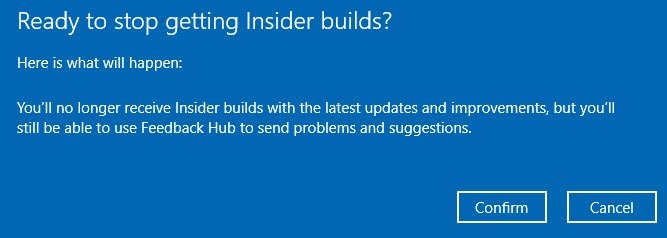
Теперь перезагрузите систему, нажав кнопку «Перезагрузить сейчас».
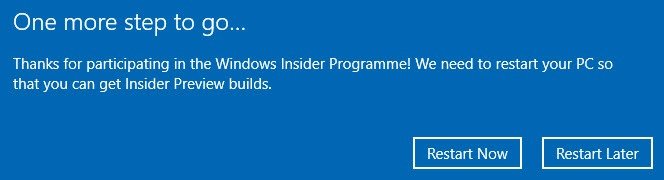
После перезапуска откройте приложение «Настройки» и перейдите в «Обновление и безопасность», а затем в «Программа предварительной оценки Windows». Здесь, на правой панели, вы можете выбрать, как часто вы хотите получать инсайдерские сборки. По умолчанию установлено значение «Предварительная версия». Вы можете изменить частоту сборки, просто изменив параметр с «Предварительный просмотр выпуска» на «Быстрый» или «Медленный». Как видите, я выбрал вариант «Быстрый звонок».
Вот что на самом деле означают частоты сборки:
- Быстро: Кольцо Fast позволяет получать новые сборки по мере их выпуска Microsoft. Обычно вы получаете новую сборку каждую неделю или две. Как вы можете заметить, эти сборки очень нестабильны и содержат множество ошибок. Однако вы можете опробовать и протестировать новые функции и улучшения раньше всех.
- Медленный: Сборки с медленным кольцом гораздо более стабильны, поскольку они уже опробованы и протестированы пользователями быстрого кольца. Ошибки с медленным кольцом устранят большинство критических ошибок. В медленном кольце вы будете получать новые сборки каждый месяц или два.
- Предварительная версия. Сборки Release Preview гораздо более стабильны и безопасны в использовании, поскольку они тестируются пользователями как быстрого, так и медленного звонков. Обычно предварительные сборки — это сборки, которые выходят непосредственно перед общедоступным выпуском.
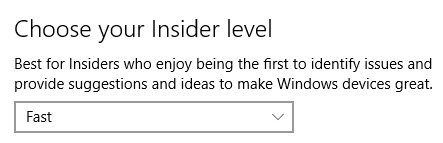
С этого момента вы являетесь инсайдером и будете получать новые сборки в зависимости от вашего выбора кольца. После того, как вы станете инсайдером, получение сборок может занять некоторое время. Терпеливо ждите, пока не получите уведомление.
Отказ от участия в программе предварительной оценки Windows 10
Если вы когда-нибудь захотите отказаться от участия в программе предварительной оценки Windows 10, откройте панель программы Windows Insider в приложении «Настройки» и нажмите кнопку «Остановить сборки Insider Preview».
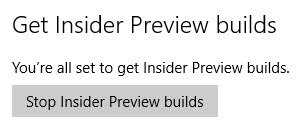
Как правило, вы можете временно прекратить получение инсайдерских сборок, выбрав количество дней в раскрывающемся меню. Если вы хотите полностью отказаться, нажмите ссылку «Нужно полностью прекратить получение сборок Insider?»
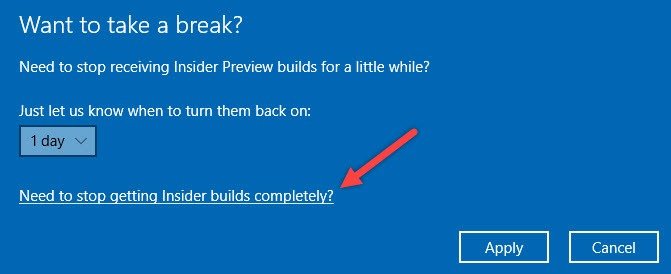
На следующем экране нажмите кнопку «Подтвердить».
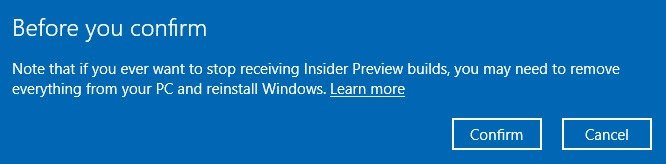
Перезагрузите систему, и все будет в порядке. Однако вы все еще используете последнюю сборку, поэтому можете переустановить Windows 10, чтобы перейти на текущую общедоступную стабильную версию.
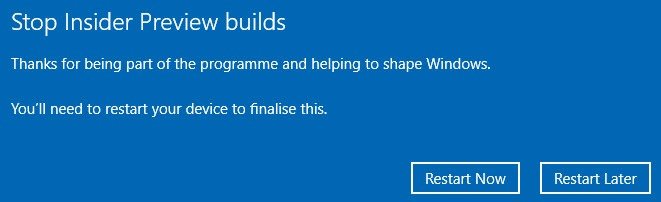
Оставьте комментарий ниже и поделитесь своими мыслями и опытом участия в программе предварительной оценки Windows.


